电脑调声音大小按键失效怎么办?有哪些解决方法?
- 网络知识
- 2025-04-02
- 26
在我们使用电脑的过程中,声音大小的调节是一项十分常见的操作。如果发现调节声音大小的按键突然失效,不仅会影响我们享受音乐和观看视频的体验,还可能会影响我们进行其他需要声音提醒的任务。当电脑调声音大小的按键失效时,我们应该怎么办呢?本文将详细介绍几种常用的解决方法,帮助大家轻松应对这一问题。
确认问题原因
检查物理按键状态
在开始尝试解决之前,首先确认电脑的物理音量按键是否正常。有时候按键可能被卡住或者损坏。如果是笔记本电脑,轻拍键盘区域有时能解决按键卡住的问题。
检查音量设置
在系统设置中检查音量是否被调节到了静音或者最小。确认是否有特殊的音量限制设置,如家长控制或企业策略限制。

解决方案
检查声音驱动程序
1.进入设备管理器
在任务栏的搜索框中输入“设备管理器”,打开设备管理器;
展开“声音、视频和游戏控制器”选项。
2.更新或重新安装声卡驱动
找到你的声卡驱动,右键选择“更新驱动程序”,并按照提示操作;
如果更新无效,尝试卸载驱动(右键选择“卸载设备”),然后重新启动电脑。系统通常会在启动时自动重新安装驱动程序。
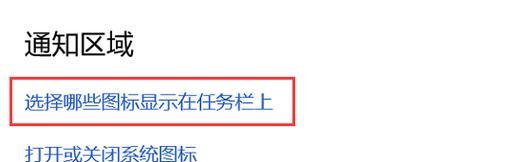
使用快捷键或触控板调节音量
如果物理按键不工作,大多数笔记本和一些台式机支持通过功能键(Fn)结合F键进行音量调节。除此之外,触控板手势也可能支持音量控制,例如双指滑动调节。
调整系统声音设置
在控制面板的声音设置中,检查是否所有的输出设备都已经正确配置。有时候默认设备可能被更改,导致音量按键失效。同时可以尝试调整音量滑块,看是否所有软件的音量都能被调节。
使用第三方软件调整音量
如果以上方法都不奏效,可以下载第三方的声音管理软件,如Volume2,通过软件界面调节音量。
检查是否有后台程序冲突
有时后台运行的程序可能会与音量控制产生冲突。这时,可以通过任务管理器查看是否有可疑的进程在运行,尝试关闭后看音量按键是否恢复功能。
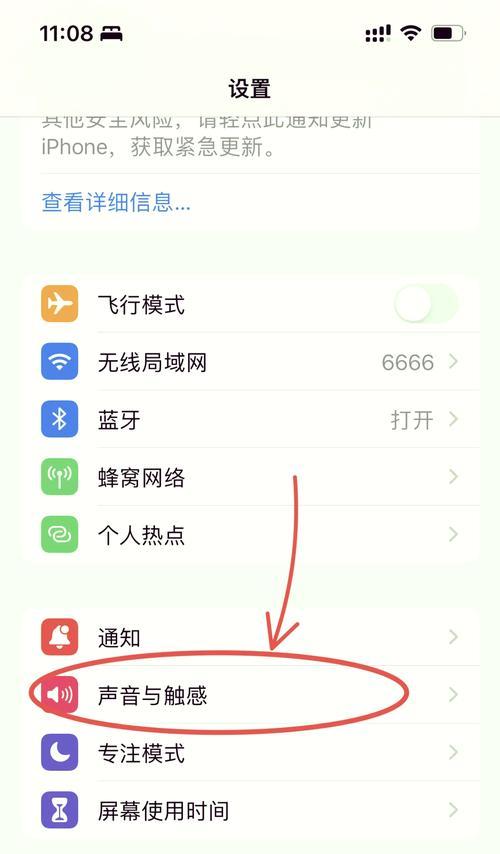
系统还原或重装声音驱动
如果问题突然出现,在排除硬件损坏的情况下,可以尝试进行系统还原到之前的状态。如果问题依旧,重装声卡驱动可能是最后的解决手段。
联系专业人士或厂家支持
如果上述方法都无法解决问题,可能需要专业技术人员检查硬件,或者直接联系电脑制造商的技术支持。
综合以上,我们可以看到解决电脑音量按键失效的方法多种多样。通过简单的检查和调整,往往能快速解决问题。在实际操作中,建议从简单的软件设置入手,逐渐尝试更深入的解决方案。如果问题复杂且自己难以解决,务必要寻求专业人士的帮助,以避免造成更大的麻烦或损失。希望本文能帮助你顺利解决电脑音量按键失效的问题。
版权声明:本文内容由互联网用户自发贡献,该文观点仅代表作者本人。本站仅提供信息存储空间服务,不拥有所有权,不承担相关法律责任。如发现本站有涉嫌抄袭侵权/违法违规的内容, 请发送邮件至 3561739510@qq.com 举报,一经查实,本站将立刻删除。
上一篇:诺亚手机旧款拍照效果如何?